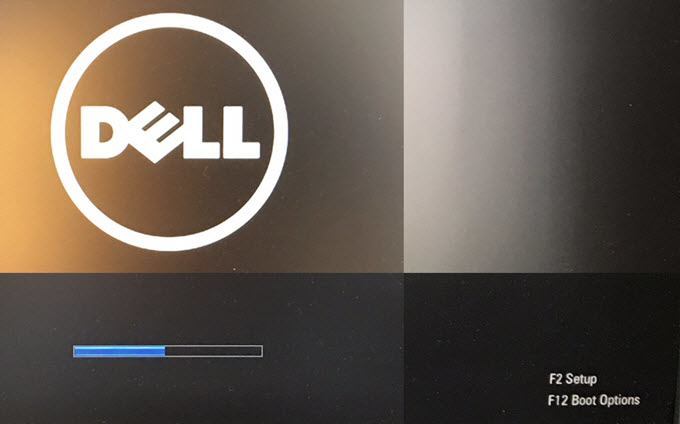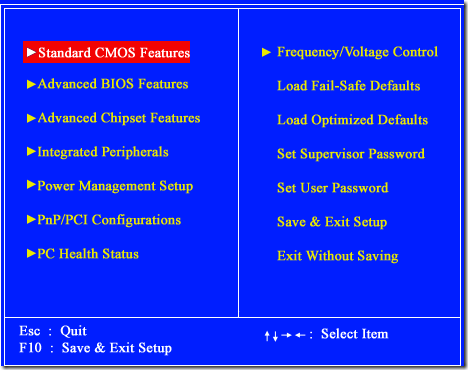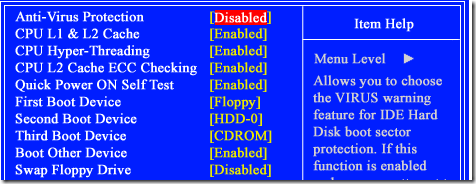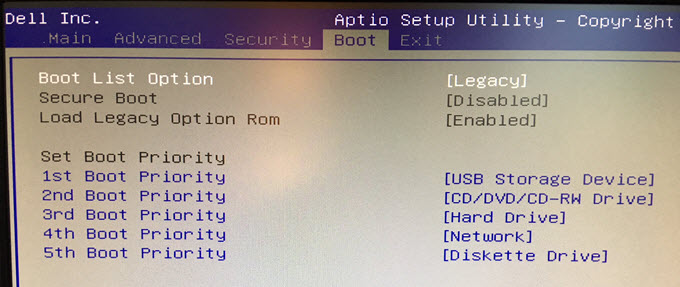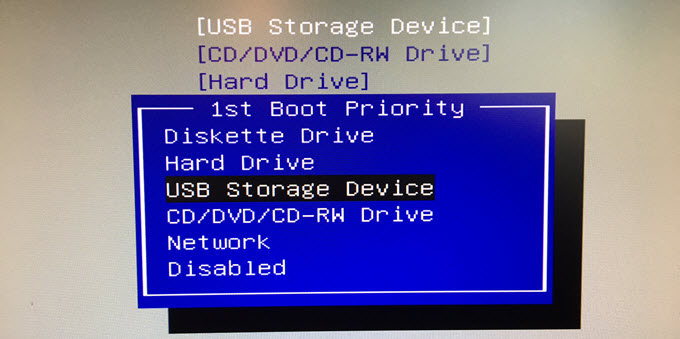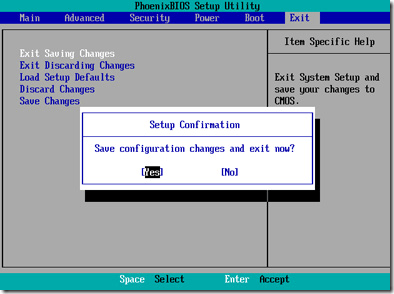Tìm cách thay đổi thứ tự khởi động trên máy tính Windows của bạn? Bằng cách thay đổi thứ tự khởi động, bạn có thể buộc máy tính khởi động từ ổ đĩa CD / DVD, thẻ USB hoặc thậm chí tắt mạng.
Thay đổi thứ tự khởi động trên PC thường được thực hiện để khởi động từ đĩa khôi phục hoặc từ đĩa OEM chạy một số phần mềm sửa chữa Windows, chẳng hạn như Bàn điều khiển Phục hồi. Nó cũng có ích khi bạn cần thực hiện một sca virus ngoại tuyến n.
Thay đổi thứ tự khởi động
Vì vậy, đây là các bước để thay đổi trình tự khởi động cho PC:
Bước 1: Việc đầu tiên bạn phải làm là khởi động lại máy tính và nhập BIOS. Bạn có thể nhập BIOS khi bạn thấy một thông báo như “Nhấn FX để vào thiết lập” hoặc một cái gì đó tương tự.
Trên máy Dell, thường là F2 hoặc F12, Toshiba là F1 hoặc ESC, HP là F1 hoặc F2 và IBM thường yêu cầu bạn đi tới Start, Programs và sau đó Thinkpad CFG để khởi động trong BIOS.
Bước 2: Bây giờ bạn đang ở trong BIOS, phần tiếp theo là tìm phần thứ tự khởi động. Lưu ý rằng không có một tấn tùy chọn trong BIOS, vì vậy chỉ cần đi qua mọi trang nếu bạn phải cho đến khi bạn thấy thứ gì đó như Thiết bị khởi động đầu tiên, Thứ tự khởi động, Quản lý khởi động, Trình tự khởi động, Khởi động, v.v.
Nó cũng có thể nằm trong các Tính năng Nâng cao của BIOS hoặc Tùy chọn Khởi động Nâng cao. Trong ảnh chụp màn hình ở trên, nó nằm trong Tính năng BIOS nâng cao. Sử dụng các phím mũi tên để điều hướng.
Như bạn có thể thấy, có Đầu tiên, Thứ haivà Thiết bị khởi động thứ ba. Cuộn xuống và sử dụng các phím mũi tên để thay đổi thiết bị thành HDD (ổ cứng), Đĩa mềm, CDROM hoặc Mạng. Bạn cũng có thể có một BIOS trông như thế này:
Hướng dẫn thay đổi thứ tự khởi động nằm trong thanh bên, nhưng thông thường nó đòi hỏi phải nhấn các nút + hoặc - để di chuyển các mục lên và xuống trong danh sách thứ tự. Mục đầu tiên trong danh sách là mục sẽ được quét trước khi khởi động. Nếu không tìm thấy phương tiện khởi động, nó sẽ thử thiết bị thứ hai và vân vân. Trong trường hợp trên, tôi chỉ cần nhấn Enter trên một trong các mục và nó sẽ cho tôi một danh sách để lựa chọn.
Cuối cùng, đi tới Thoát và đảm bảo bạn chọn Cócho câu hỏi Lưu thay đổi cấu hình và thoát ngay bây giờ?.
Đó là khá nhiều! Nếu bạn có bất kỳ câu hỏi nào hoặc không thể truy cập vào BIOS trên máy tính của mình, hãy đăng nhận xét ở đây và tôi sẽ cố gắng trợ giúp! Hãy tận hưởng!